笔记本电脑连接键盘没反应怎么回事 电脑键盘连接后没有反应怎么解决
更新时间:2023-10-07 14:07:11作者:xtyang
笔记本电脑连接键盘没反应怎么回事,近年来随着科技的不断发展,笔记本电脑成为了人们生活中必不可少的工具,有时我们在使用笔记本电脑的过程中可能会遇到一些问题,比如当我们连接键盘后发现它没有任何反应,这让人感到困惑和苦恼。为什么会出现这种情况呢?如何解决这个问题呢?本文将针对这些问题进行探讨,并给出一些建议和解决方法。无论您是初次使用笔记本电脑还是长期使用者,相信本文都能为您提供一些有用的信息和帮助。
方法如下:
1.当键盘连接电脑之后,如果连接成功会弹出连接的提示音,如果有声音提示连接是正常的。

2.不过也可以通过其他的方法去验证,比如连接键盘之后。如果连接成功之后右上角的指示灯会亮。

3.如果不亮的话,按下大写字母的按钮。就是capslock键,开启之后就会亮,如果不亮就证明是连接不良或者键盘坏了。
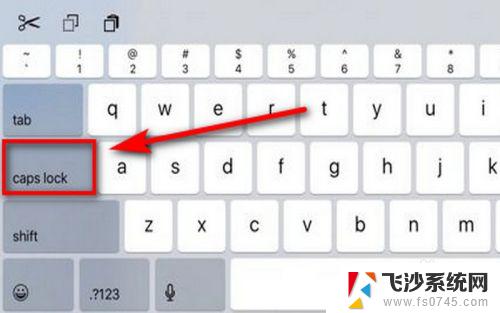
4.如果亮了还是没有反应就考虑是键盘的驱动没有安装好,这个时候就打开控制面板的设备管理器。
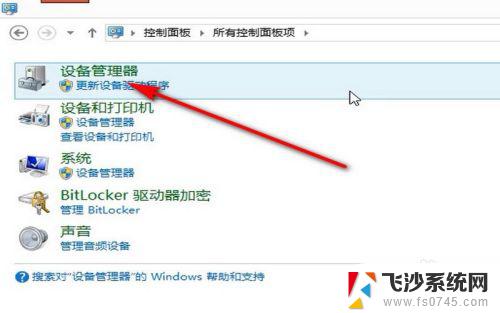
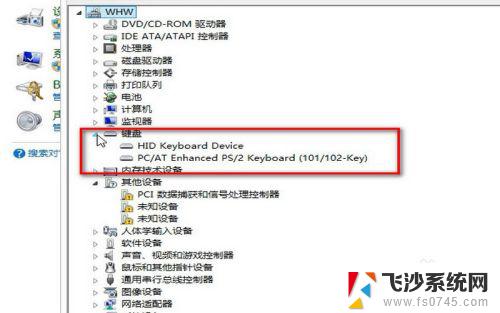
5.在设备管理器中找到键盘驱动,鼠标右键之后点击——更新驱动,这样更新之后就能使用了。
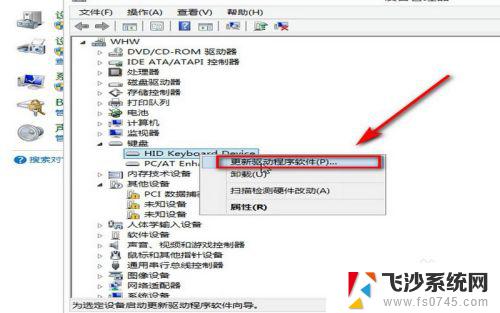
6.如果确定是键盘出问题就需要更换一块新的键盘试一下了。

7.还有就是我们最常用的方法就是重启电脑了,有一些不明原因的故障都是可以通过重启电脑来解决。

以上是解决笔记本电脑无法连接键盘的方法,如果您遇到此问题,请按照上述方法进行解决,希望这能对您有所帮助。
笔记本电脑连接键盘没反应怎么回事 电脑键盘连接后没有反应怎么解决相关教程
-
 笔记本电脑键盘声音键没反应怎么办 笔记本音量键无反应怎么解决
笔记本电脑键盘声音键没反应怎么办 笔记本音量键无反应怎么解决2023-12-15
-
 为什么笔记本电脑的键盘没反应啊 无法在电脑上打字键盘没有反应怎么办
为什么笔记本电脑的键盘没反应啊 无法在电脑上打字键盘没有反应怎么办2024-01-19
-
 笔记本键盘没有反应怎么办 电脑键盘无法打字怎么办
笔记本键盘没有反应怎么办 电脑键盘无法打字怎么办2024-05-11
-
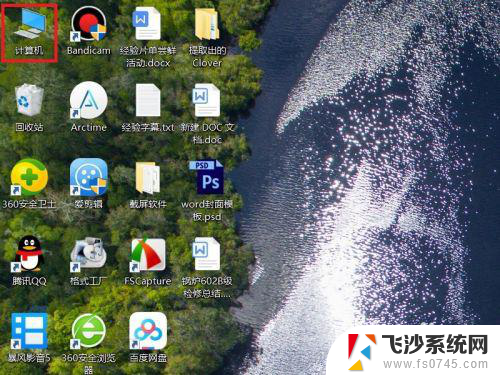 硬盘连接电脑后没反应 移动硬盘插电脑没有反应怎么修复
硬盘连接电脑后没反应 移动硬盘插电脑没有反应怎么修复2024-02-06
- 电脑截屏键没有反应 电脑截图没反应怎么解决
- 电脑插usb设备没反应 USB连接电脑没反应怎么解决
- 蓝牙鼠标连接后没反应 蓝牙鼠标连接后没有反应
- xp插上u盘没反应 U盘插入电脑没有反应解决方法
- 无线鼠标有反应键盘没反应怎么办 无线键盘无法连接但鼠标可以使用怎么办
- 打开电脑鼠标没反应怎么回事 电脑鼠标没反应怎么办
- 电脑如何硬盘分区合并 电脑硬盘分区合并注意事项
- 连接网络但是无法上网咋回事 电脑显示网络连接成功但无法上网
- 苹果笔记本装windows后如何切换 苹果笔记本装了双系统怎么切换到Windows
- 电脑输入法找不到 电脑输入法图标不见了如何处理
- 怎么卸载不用的软件 电脑上多余软件的删除方法
- 微信语音没声音麦克风也打开了 微信语音播放没有声音怎么办
电脑教程推荐
- 1 如何屏蔽edge浏览器 Windows 10 如何禁用Microsoft Edge
- 2 如何调整微信声音大小 怎样调节微信提示音大小
- 3 怎样让笔记本风扇声音变小 如何减少笔记本风扇的噪音
- 4 word中的箭头符号怎么打 在Word中怎么输入箭头图标
- 5 笔记本电脑调节亮度不起作用了怎么回事? 笔记本电脑键盘亮度调节键失灵
- 6 笔记本关掉触摸板快捷键 笔记本触摸板关闭方法
- 7 word文档选项打勾方框怎么添加 Word中怎样插入一个可勾选的方框
- 8 宽带已经连接上但是无法上网 电脑显示网络连接成功但无法上网怎么解决
- 9 iphone怎么用数据线传输文件到电脑 iPhone 数据线 如何传输文件
- 10 电脑蓝屏0*000000f4 电脑蓝屏代码0X000000f4解决方法